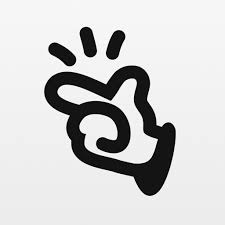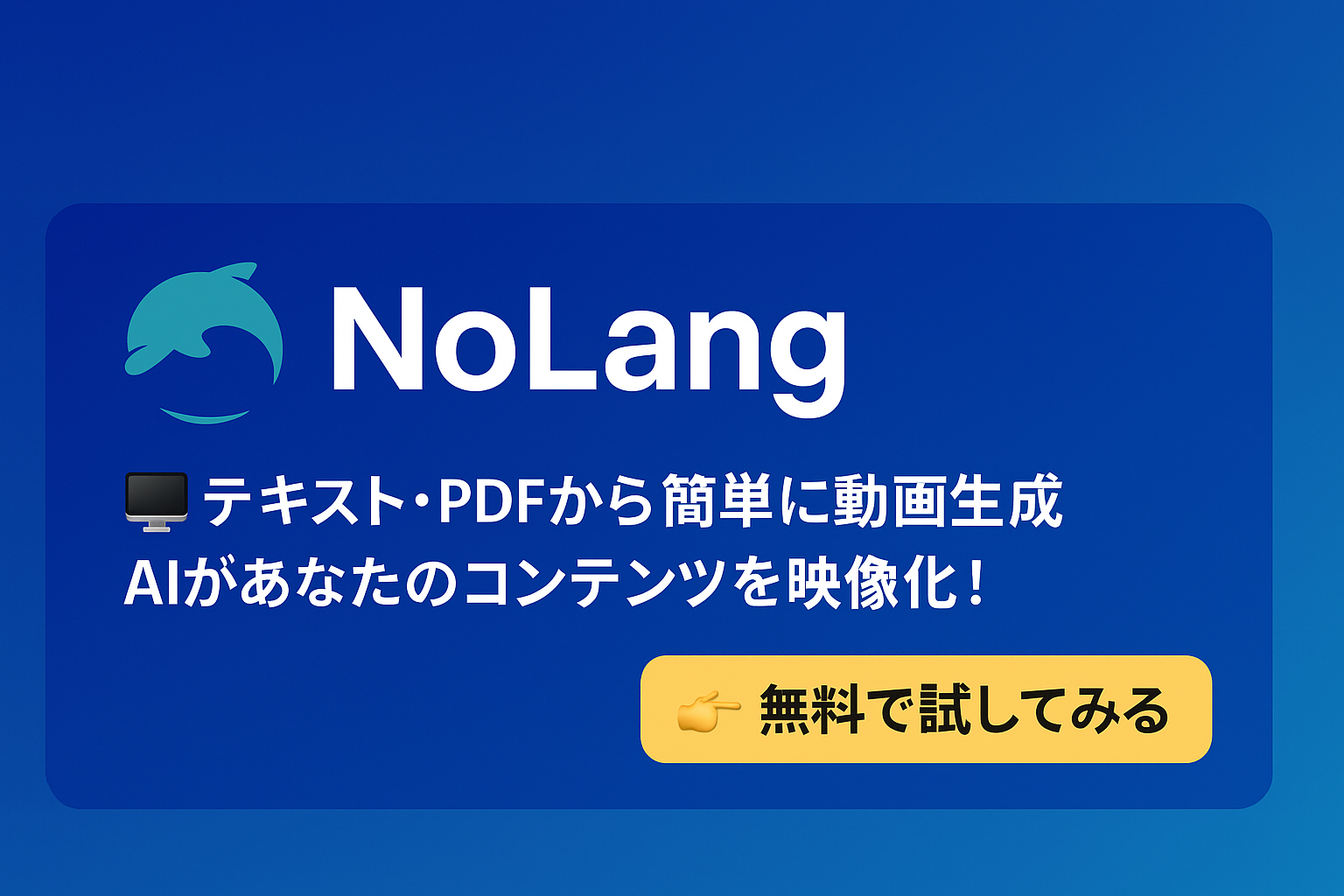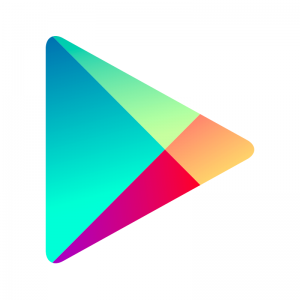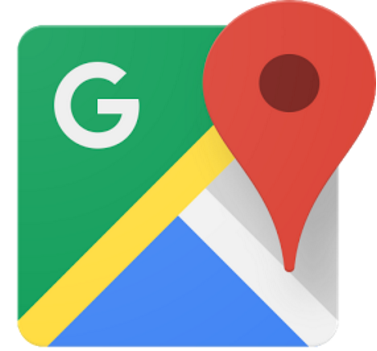
目次
あなたはカーナビ派?
それともスマホでナビ派?
あなたはドライブに出かける時、
カーナビかスマホ、
どちらのナビを使っていますか?
車にカーナビが付いている場合、
カーナビを使うかもしれませんね!
私の車の場合、
カーナビが付いていないので、
タブレットで、ナビアプリを使っています!
ナビアプリって、実際使えるの?
ドライブナビアプリはどんどん進化し、
今やカーナビに、負けずとも劣らない
くらいの性能になりました。
ドライブナビアプリはたくさんあり、
高機能な有料アプリから、
シンプルな無料アプリまであります。
ただ、無料アプリだからといって、
決して性能が悪いわけではありません。
この記事では、無料アプリの中でも、
特に使いやすい、
googleマップの使い方を紹介します!
googleマップのダウンロードはこちら
⇒「googleマップ」
ちなみに、
Yahoo!カーナビの使い方については、
こちらの記事で紹介しています。
⇒「Yahoo!カーナビの使い方!googleマップとの違いは?」
googleマップの基本的な使い方
ほとんどのアプリは、
直感的に使えるように作られているので、
「このアプリ、どう使えばいいのか、
さっぱり分からない!」
ということはないかと思います。
ただ、googleマップを初めて使う場合は、
操作に戸惑うことがあります。
まずは、こちらの動画を見て、
基本的な使い方をマスターしましょう!
googleマップを、
ドライブナビとして使う方法
先ほど紹介した動画で、
googleマップの基本的な使い方が
理解できたと思います。
次は、googleマップを、
ドライブナビとして使ってみましょう。
詳しい使い方は、
こちらの動画をご覧ください!
googleマップの応用的な使い方
先ほど紹介した2つの動画で、
googleマップの基本的な使い方と、
ナビの使い方を理解できたと思います。
もう気づいたかと思いますが、
googleマップは、ドライブナビだけでなく、
目的地までの、
電車や徒歩での経路を検索し、
徒歩ナビとしても使うことができるのです!
車のアイコンをタップ→ドライブナビ
電車のアイコンをタップ→経路検索
人型アイコンをタップ→徒歩ナビ
と、ナビの機能を全て揃える
便利なアプリなのです。
[ad#article]
さらに応用編
ピンチイン・ピンチアウト以外の
ズームの仕方
地図の、ズームイン(拡大)、
ズームアウト(縮小)の仕方について、
先ほど紹介した動画では、
触れていないやり方があります。
地図を、拡大・縮小する場合は、
通常、
ピンチイン(2本の指を狭める動作)か、
ピンチアウト(2本の指を広める動作)
をします。
でもこの動作って、なかなか、
ちょうどいい縮尺に調整しづらいですよね。
実は、この動作以外にも、
あと2つ、地図を、
拡大・縮小できるやり方があるのです!
これで地図閲覧が捗る!
まず1つ目は、
「1本の指で、ダブルタップ」
これでズームインできます。
(3つ目の動画でも紹介されています)
逆に、ズームアウトする場合は、
「2本の指で、同時にタップ」します。
もう1つの、拡大・縮小の方法
1本の指でダブルタップした後、
指を画面から離さずに、
下へスライドさせると、
ズームイン(地図が拡大)します。
逆に、上へスライドさせれば、
ズームアウト(縮小)します。
この操作を覚えておくと、
ピンチイン・ピンチアウトするよりも、
拡大・縮小がしやすいですね!
他におすすめのお出かけアプリは?
おすすめのお出かけアプリについては、
こちらの記事で紹介しています。
⇒「お出かけアプリまとめ!androidアプリのおすすめは?」
また、こちらの記事では、
おすすめのドライブアプリを紹介しています。
⇒「車・ドライブアプリのおすすめは?便利な車アプリまとめ!」
以上、googleマップの使い方、
ナビの使い方を紹介しました。
googleマップを、
ドライブナビとして使うと、
あっという間に電池を消費してしまいます。
ナビとして使う場合は、
バッテリーを満タンにしておくか、
給電しながら使うことをおすすめします!
今日の記事がお役に立てれば幸いです!